有的朋友需要远程访问,所以想知道win11开启guest来宾账户怎么操作,其实我们可以在组策略或者计算机管理中开启。 win11开启guest来宾账户: 方法一: 1、首先确保你没有安装其他模拟
有的朋友需要远程访问,所以想知道win11开启guest来宾账户怎么操作,其实我们可以在组策略或者计算机管理中开启。
win11开启guest来宾账户:
方法一:
1、首先确保你没有安装其他模拟器软件。
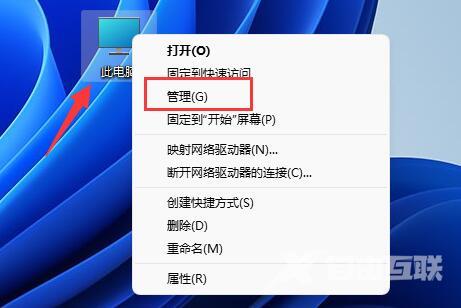
2、接着展开左侧本地用户和组,进入用户选项。
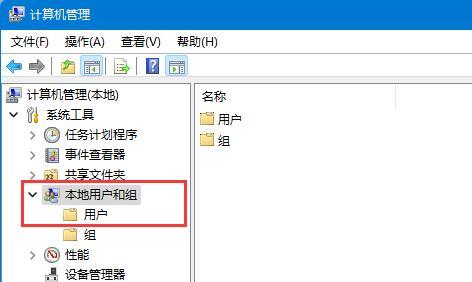
3、再双击右边的guest设置。
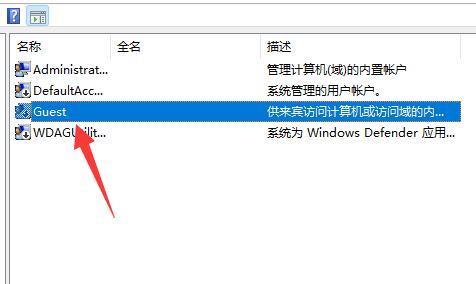
4、最后取消账户已禁用,再点击确定就可以了。
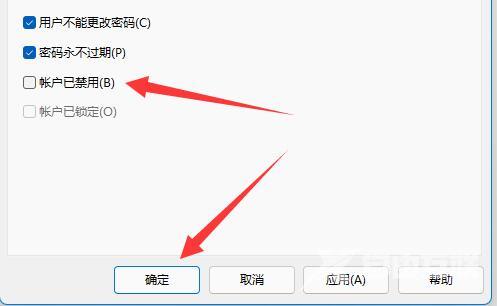
方法二:
1、首先右键开始菜单,打开运行

2、接着在其中输入gpedit.msc回车运行。
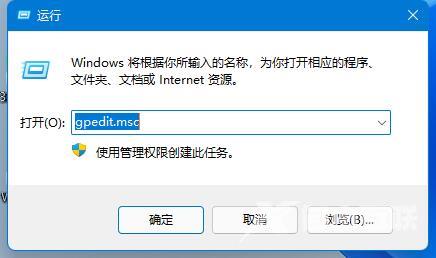
3、然后进入左边Windows设置下的安全设置
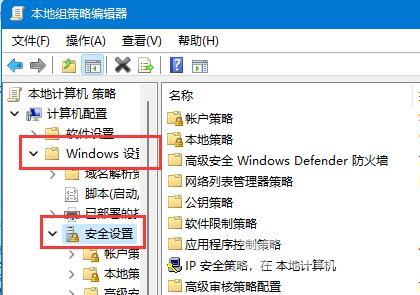
4、再打开本地策略下的安全选项
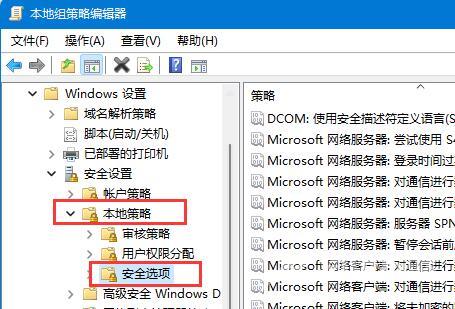
5、随后双击打开右侧账户:来宾账户状态
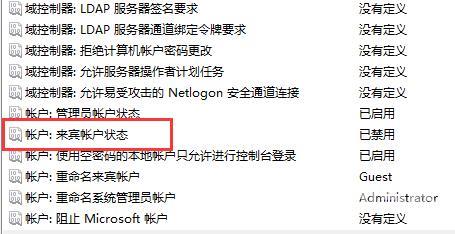
6、最后勾选已启用,再点确定保存即可开启guest。
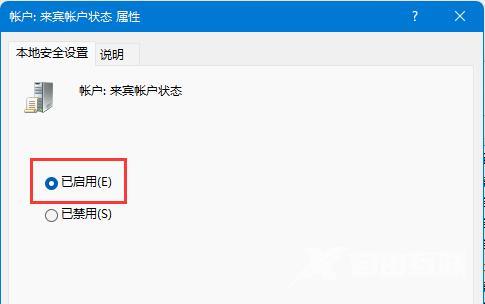
如果我们想要关闭来宾账户,也可以在同样位置操作。
